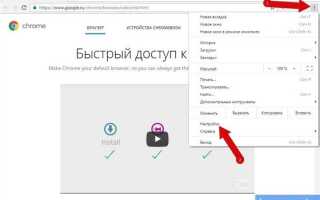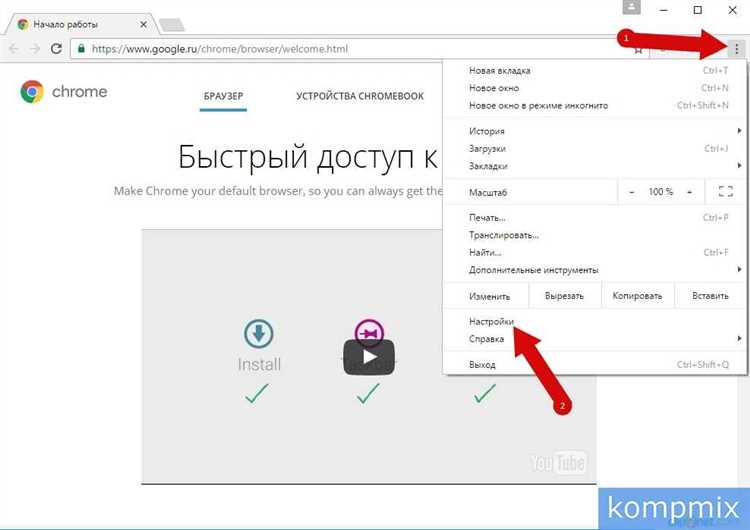
Браузеры, распространяемые Яндексом, по умолчанию интегрированы с рядом сервисов компании: Яндекс.Дзен, Яндекс.Погода, Яндекс.Музыка, Яндекс.Браузер с голосовым помощником Алисой. Эти элементы глубоко встроены в интерфейс и работу браузера, часто без возможности отключения через стандартные настройки.
Если пользователь предпочитает минимализм, не использует продукты Яндекса или обеспокоен передачей данных, разумным шагом станет удаление или отключение встроенных сервисов. Особенно это актуально для Windows-пользователей, где Яндекс.Браузер часто устанавливается в комплекте с другим ПО и автоматически становится основным.
Удаление начинается с очистки автозагрузки и фоновых процессов. Откройте msconfig или Диспетчер задач → Автозагрузка, отключите YandexBrowser и YandexUpdate. Затем перейдите в Панель управления → Программы и компоненты и удалите сам браузер.
Для очистки остатков вручную проверьте каталоги: C:\Program Files (x86)\Yandex и C:\Users\%USERNAME%\AppData\Local\Yandex. Удалите все найденные папки. Также стоит проверить планировщик заданий Windows – там могут находиться задачи обновления сервисов Яндекса.
Если речь идёт не о Яндекс.Браузере, а, например, о Google Chrome или Mozilla Firefox с установленными расширениями от Яндекса, откройте раздел Расширения (chrome://extensions или about:addons) и удалите всё, связанное с Яндексом. Это включает расширения вроде «Яндекс.Музыка», «Яндекс.Почта» и «Яндекс.Переводчик».
Дополнительно проверьте поисковую систему по умолчанию и страницу новой вкладки в настройках браузера. Яндекс часто задаётся как стартовая страница – измените её на пустую или любую другую, чтобы исключить автоматическую подгрузку его сервисов.
Как отключить стартовую страницу Яндекса в популярных браузерах
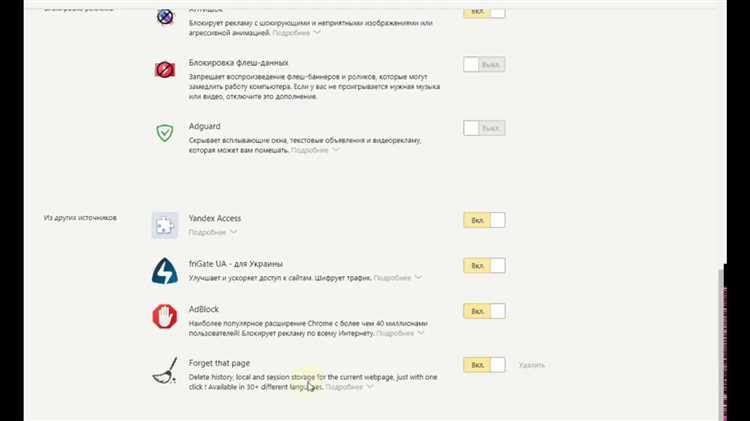
Google Chrome: В адресной строке введите chrome://settings/onStartup и нажмите Enter. Удалите Яндекс из списка сайтов, указанных при запуске, либо выберите опцию «Открывать новую вкладку». Дополнительно проверьте наличие расширения Яндекса в chrome://extensions и отключите его, если присутствует.
Mozilla Firefox: Откройте настройки через меню «Настройки» → «Домашняя страница». В поле «Домашняя страница и новые окна» удалите ссылку на yandex.ru, заменив её на about:blank или любой другой сайт. В разделе «Расширения и темы» отключите плагин Яндекса, если он установлен.
Microsoft Edge: Перейдите в edge://settings/onStartup. Если Яндекс указан в списке, удалите его. Также убедитесь, что в разделе «Расширения» отсутствует активное расширение Яндекса. Если оно есть – отключите или удалите.
Opera: Перейдите в настройки, раздел «При запуске». Удалите Яндекс из списка сайтов, если он указан. В разделе «Расширения» проверьте наличие сервисов Яндекса и деактивируйте их при необходимости.
Яндекс.Браузер: Перейдите в настройки → «При запуске открывать». Уберите галочку с «Яндекс.Старт», выберите пустую вкладку или другой сайт. Отключите виджет «Табло» в разделе «Интерфейс» для удаления рекомендаций Яндекса.
Удаление Яндекс.Панели и расширений из Google Chrome и Mozilla Firefox
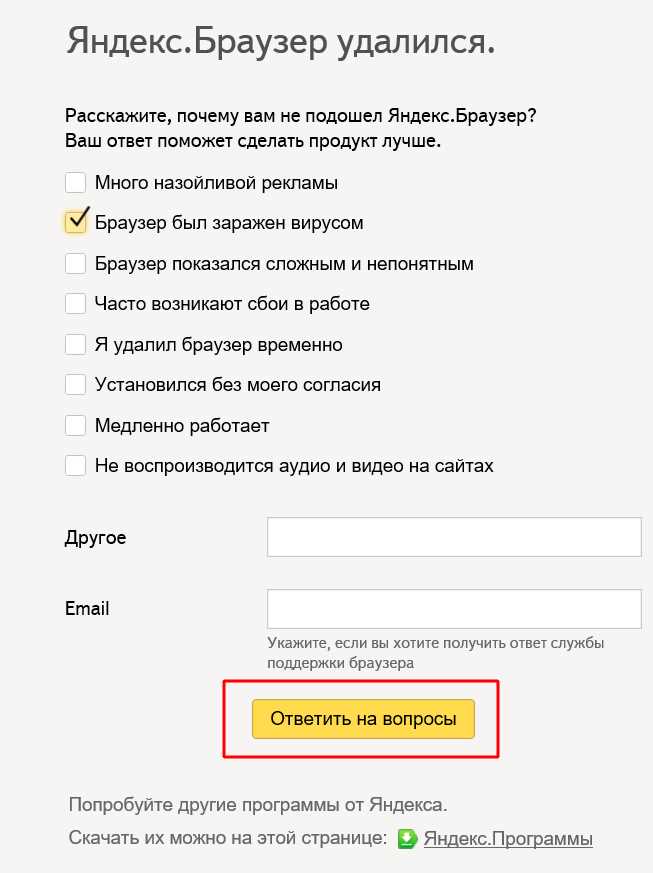
В Google Chrome откройте меню (три точки в правом верхнем углу), выберите «Дополнительные инструменты» → «Расширения». Найдите все элементы, связанные с Яндексом: «Яндекс.Панель», «Помощник Яндекса», «Поиск от Яндекса» и аналогичные. Нажмите «Удалить» напротив каждого. Для очистки следов перейдите в «Настройки» → «Поисковая система» и убедитесь, что по умолчанию установлен другой поисковик, например Google. В разделе «При запуске» удалите страницы с yandex.ru или browser.yandex.ru.
В Mozilla Firefox нажмите кнопку меню (три горизонтальные линии), выберите «Дополнения и темы» → «Расширения». Удалите все расширения, содержащие упоминание Яндекса. Затем откройте настройки браузера, перейдите в раздел «Домашняя страница» и замените стартовую страницу, если она установлена на Яндекс. В «Поиск» проверьте, чтобы поисковая система по умолчанию не была Яндекс. Если она установлена, удалите её или замените на другую.
После удаления рекомендуется перезапустить браузер и убедиться, что изменения сохранены. При повторной активации Яндекс-сервисов проверьте наличие сторонних программ, устанавливающих расширения автоматически. Удалите их через «Программы и компоненты» в Windows или «Приложения» в macOS.
Очистка системы от установленных программ Яндекса через Панель управления
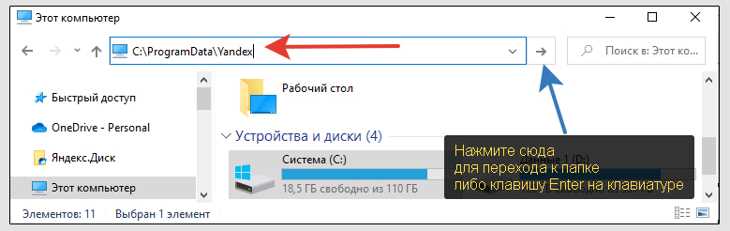
Откройте «Панель управления» через поиск в меню «Пуск» и перейдите в раздел «Программы и компоненты». В списке установленных приложений найдите следующие элементы: «Яндекс.Браузер», «Яндекс.Диск», «Яндекс.Толока», «Яндекс.Защитник», «Яндекс.Облако», «Yandex», «Яндекс.Старт» или любые программы, в названии которых присутствует «Яндекс» или «Yandex LLC» как издатель.
Выделите каждую из программ поочередно и нажмите «Удалить». Подтверждайте действия в каждом появившемся окне. При запросе о сохранении пользовательских данных откажитесь, чтобы полностью удалить связанные конфигурации. Если отображается сообщение о работающих процессах, закройте их через «Диспетчер задач» (Ctrl+Shift+Esc), затем повторите удаление.
После удаления перезагрузите систему. Откройте «Проводник» и вручную проверьте наличие остаточных папок по путям: C:\Program Files\Yandex\, C:\ProgramData\Yandex\, C:\Users\Имя_Пользователя\AppData\Local\Yandex\. Удалите эти каталоги при наличии.
Очистите записи автозагрузки: нажмите Win+R, введите msconfig, перейдите на вкладку «Автозагрузка» или используйте «Диспетчер задач». Отключите всё, что связано с Яндексом. Дополнительно проверьте реестр: Win+R → regedit → поиск по ключевым словам «Yandex». Удаляйте только те ветки, которые явно относятся к удалённым приложениям.
Изменение поисковой системы по умолчанию с Яндекса на другую
Чтобы исключить Яндекс из числа поисковых систем по умолчанию, необходимо изменить соответствующие настройки браузера. Ниже приведены конкретные шаги для популярных браузеров.
- Google Chrome:
- Откройте меню с помощью значка с тремя точками в правом верхнем углу.
- Перейдите в «Настройки» → «Поисковая система».
- В выпадающем списке «Поисковая система, используемая в адресной строке» выберите, например, Google или DuckDuckGo.
- Нажмите «Управление поисковыми системами» и удалите Яндекс, нажав на три точки рядом с ним → «Удалить из списка».
- Mozilla Firefox:
- Откройте меню (три полоски вверху справа) → «Настройки».
- Перейдите в раздел «Поиск».
- В поле «Поисковая система по умолчанию» выберите другой вариант, например, Startpage или Bing.
- В списке ниже удалите Яндекс через кнопку «Удалить».
- Microsoft Edge:
- Откройте меню → «Настройки» → «Конфиденциальность, поиск и службы».
- Прокрутите вниз до раздела «Адресная строка и поиск».
- Выберите «Управление поисковыми системами».
- Добавьте нужную систему, установите её по умолчанию, затем удалите Яндекс.
- Opera:
- Откройте меню → «Настройки» → «Основные» → «Поисковая система».
- Выберите альтернативу из списка или добавьте вручную через «Управление поисковыми системами».
- Установите новую систему по умолчанию, удалите Яндекс.
После изменения настроек рекомендуется перезапустить браузер и проверить, используется ли новая система при вводе запроса в адресной строке. При наличии расширений от Яндекса следует их также отключить или удалить, чтобы изменения сохранились.
Как запретить установку сервисов Яндекса при установке стороннего ПО

Большинство установщиков стороннего ПО включают в комплект дополнительные компоненты, в том числе сервисы Яндекса – браузер, расширения, панель инструментов. Чтобы исключить их установку, необходимо внимательно следить за каждым этапом инсталляции.
Используйте режим «Выборочная установка». Никогда не выбирайте «Быструю» или «Рекомендуемую» установку. В пользовательском режиме отображаются скрытые опции, позволяющие снять галочки с установки Яндекс.Браузера, Яндекс.Элементов и других компонентов.
Проверяйте лицензионное соглашение и дополнительные условия. Внизу окна часто размещаются малозаметные пункты вроде «Согласен установить Яндекс.Браузер». Удаляйте флажки вручную.
Используйте инструменты контроля установки: утилиты вроде Unchecky автоматически снимают галочки с ненужных компонентов и предотвращают фоновую установку Яндекс-софта.
Блокируйте доступ к установочным серверам Яндекса. Добавьте адреса browser.yandex.ru, repo.yandex.ru в hosts-файл или настройте брандмауэр на блокировку их IP.
Избегайте загрузки ПО с подозрительных сайтов. Чаще всего «обвес» в виде Яндекс-сервисов добавляется в модифицированные установщики на сторонних ресурсах. Загружайте программы только с официальных сайтов разработчиков.
Проверяйте установленные программы после инсталляции. Перейдите в «Программы и компоненты» (Win+R → appwiz.cpl) и удалите всё, что связано с Яндексом, если оно появилось без вашего согласия.
Удаление ярлыков Яндекса с рабочего стола и панели задач
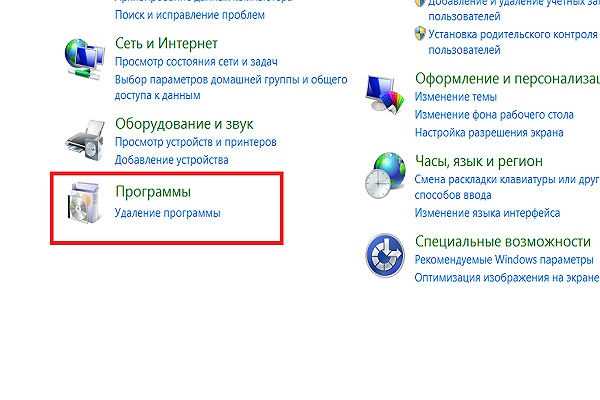
После удаления браузера или сервисов Яндекса на рабочем столе и панели задач часто остаются ярлыки, которые не удаляются автоматически. Чтобы полностью избавиться от них, выполните следующие действия:
- На рабочем столе найдите ярлык с названием «Яндекс», «Яндекс Браузер» или «Яндекс.Дзен».
- Кликните по нему правой кнопкой мыши и выберите пункт «Удалить».
- Подтвердите действие в диалоговом окне.
Если ярлык закреплён на панели задач:
- Найдите иконку Яндекса на панели задач.
- Кликните по ней правой кнопкой мыши.
- Выберите «Открепить от панели задач».
Если ярлык восстанавливается автоматически после перезагрузки, проверьте планировщик заданий Windows:
- Откройте «Планировщик заданий» через меню «Пуск».
- Перейдите в раздел «Библиотека планировщика заданий».
- Ищите задания с упоминанием «Yandex», «browser» или «update» в названии.
- Удалите найденные задания, чтобы предотвратить повторное создание ярлыков.
Также проверьте автозагрузку:
- Откройте «Диспетчер задач» (Ctrl+Shift+Esc).
- Перейдите во вкладку «Автозагрузка».
- Отключите элементы, связанные с Яндексом.
Как полностью очистить реестр от следов Яндекса вручную
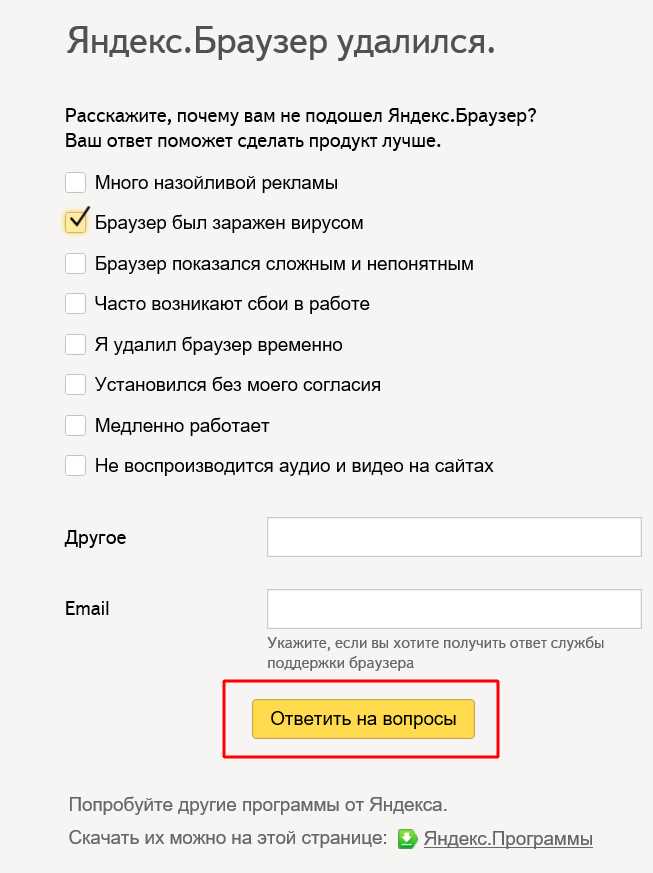
Перед внесением изменений создайте резервную копию реестра: нажмите Win + R, введите regedit, откройте редактор реестра, выберите Файл → Экспорт, сохраните резервную копию на диск.
Для удаления следов Яндекса вручную, последовательно удалите ключи в следующих разделах:
HKEY_CURRENT_USER\Software\Yandex |
HKEY_LOCAL_MACHINE\SOFTWARE\Yandex |
HKEY_LOCAL_MACHINE\SOFTWARE\WOW6432Node\Yandex |
HKEY_CURRENT_USER\Software\Microsoft\Windows\CurrentVersion\RunУдалите значения с именем Yandex*, если присутствуют |
HKEY_CLASSES_ROOT\yandex |
HKEY_CLASSES_ROOT\yandex.browser |
HKEY_LOCAL_MACHINE\SYSTEM\CurrentControlSet\Services\yandex* |
Затем выполните поиск по реестру:
Нажмите Ctrl + F в редакторе реестра, введите поочерёдно следующие ключевые слова: yandex, yabrowser, browser_yandex. Удаляйте найденные ключи, если они явно относятся к программам Яндекса.
Повторяйте поиск до тех пор, пока не останется совпадений. После удаления перезагрузите компьютер для применения изменений.
Вопрос-ответ:
Как удалить сервисы Яндекса из браузера?
Для удаления сервисов Яндекса из браузера, нужно сначала зайти в настройки вашего браузера. Затем, в разделе «Поиск» или «Службы», найти Яндекс и изменить поисковую систему на другую, например, Google или Bing. Кроме того, можно отключить или удалить расширения Яндекса, если они установлены. После этого перезапустите браузер, и все сервисы Яндекса будут отключены.
Какие последствия могут возникнуть, если я удалю Яндекс с браузера?
После удаления Яндекса из браузера, поисковая система и другие сервисы Яндекса перестанут работать. Вы не будете получать результаты поиска Яндекса, а также не сможете использовать его почту, карты или другие сервисы напрямую через браузер. Это может повлиять на удобство работы, если вы привыкли к сервисам Яндекса, но также откроется доступ к другим поисковым системам и расширениям.
Можно ли полностью удалить все следы Яндекса из браузера?
Да, можно. Для этого нужно удалить все расширения и настроить новый поиск, как описано ранее. Также рекомендуется очистить кэш и куки браузера, чтобы удалить все остаточные данные. В некоторых браузерах можно сбросить настройки до стандартных, что также уберет все связи с Яндексом. После этого, при новом запуске браузера, Яндекс больше не будет использоваться.
Яндекс продолжает показываться в браузере, даже после удаления? Почему так происходит?
Если после удаления Яндекса он продолжает появляться в браузере, это может быть связано с тем, что настройки поиска не были полностью изменены, или остались активными расширения, связанные с Яндексом. В таком случае стоит проверить установленные дополнения и убедиться, что поисковая система и стартовая страница были изменены. Иногда браузер может восстанавливать настройки автоматически, если вы не сохранили изменения должным образом.
Как избавиться от Яндекса, если он автоматически устанавливается при обновлении браузера?
Если Яндекс автоматически устанавливается после обновлений браузера, возможно, это связано с настройками самого браузера или с предложением установить Яндекс в качестве основной поисковой системы. Чтобы решить эту проблему, нужно отключить автоматическое обновление расширений или изменить настройки браузера, чтобы не устанавливать новые дополнения без вашего разрешения. Можно также вручную удалить Яндекс после каждого обновления через настройки браузера.